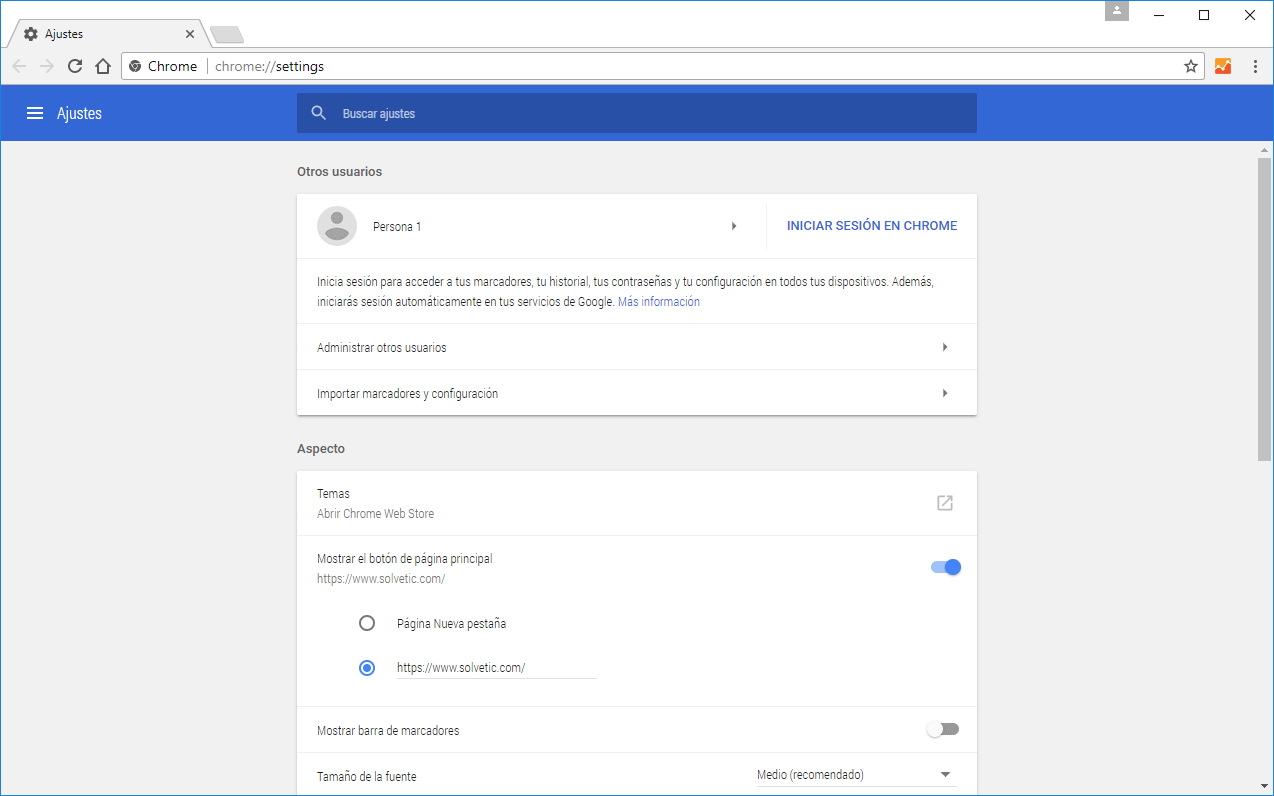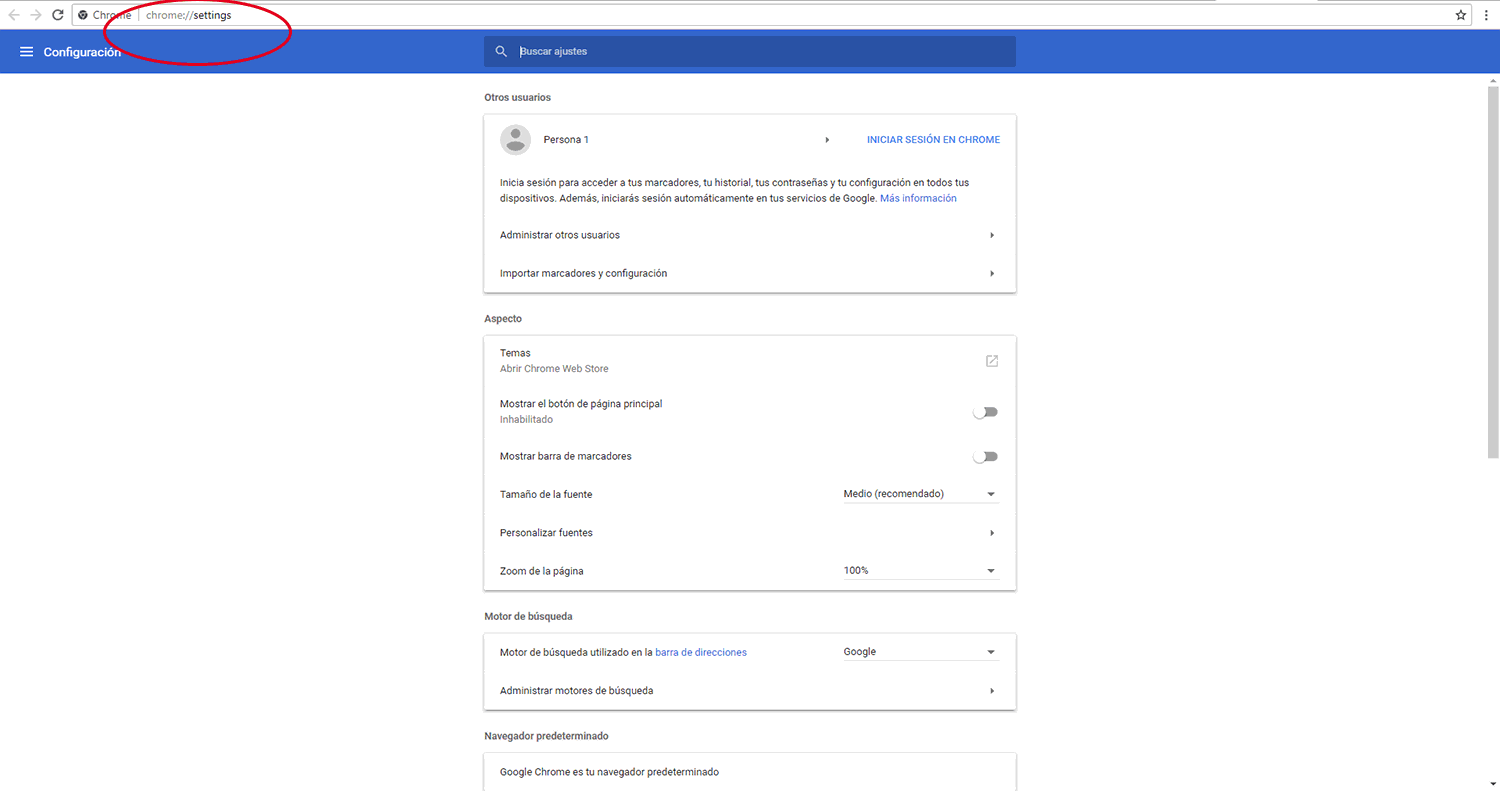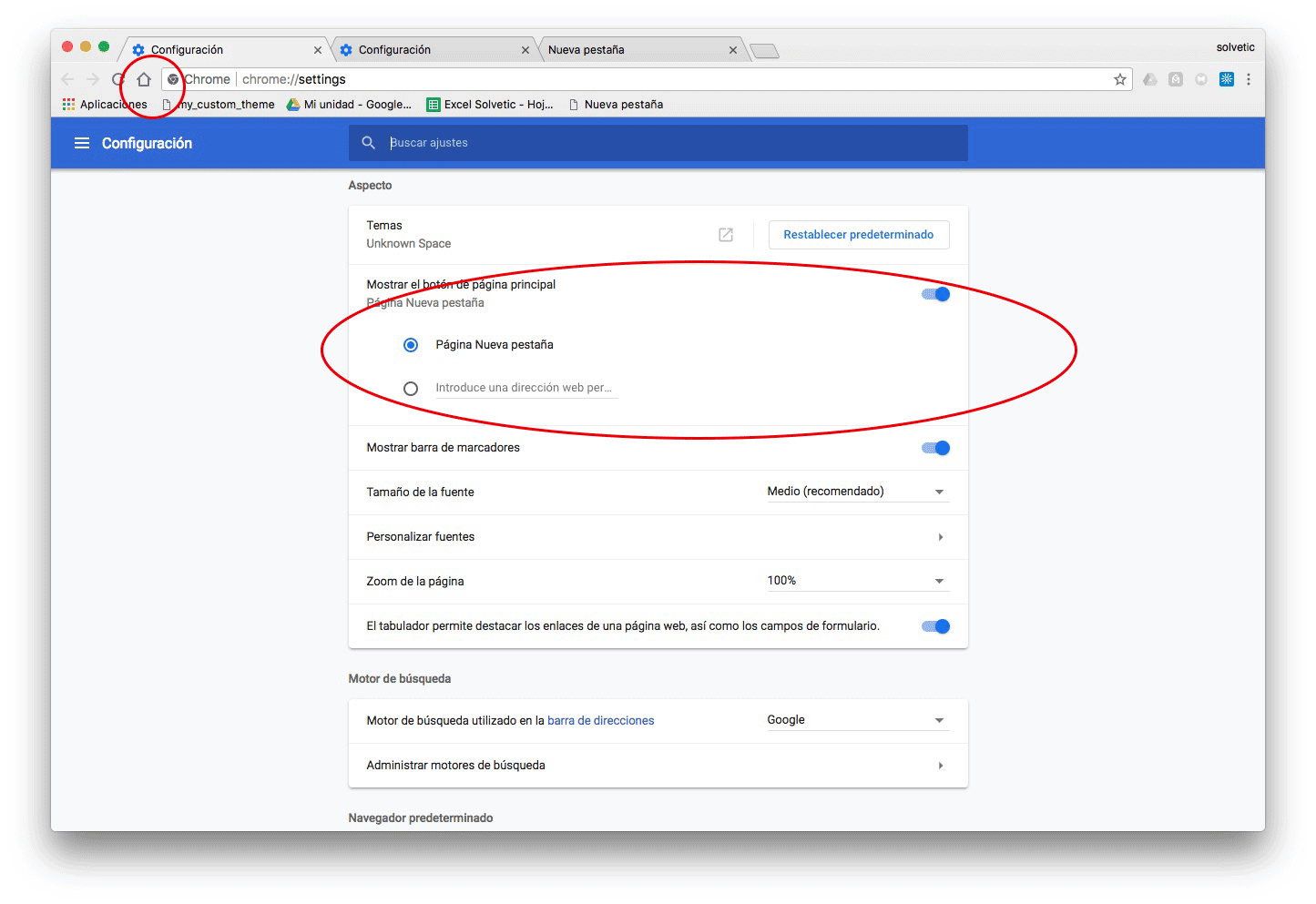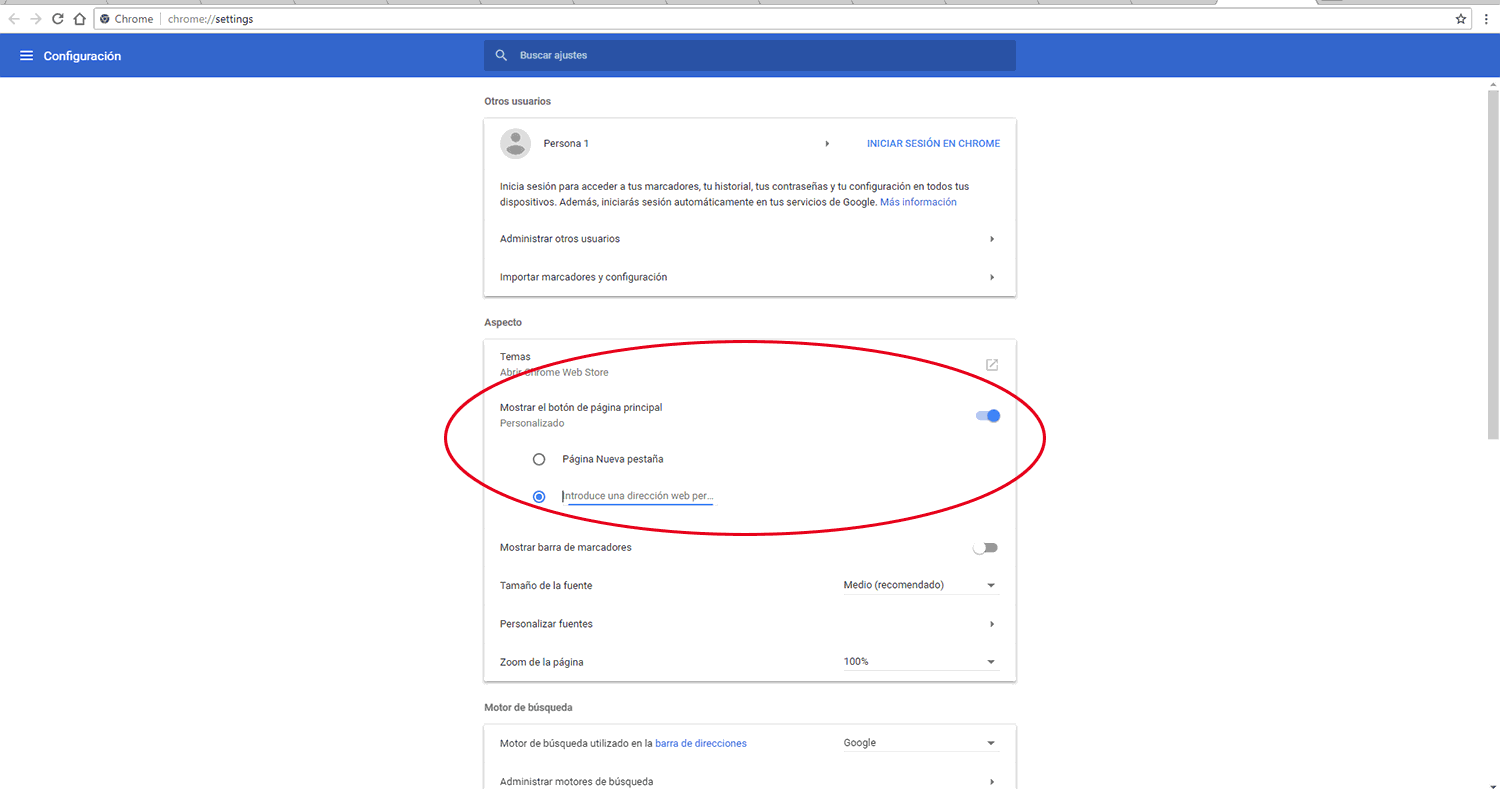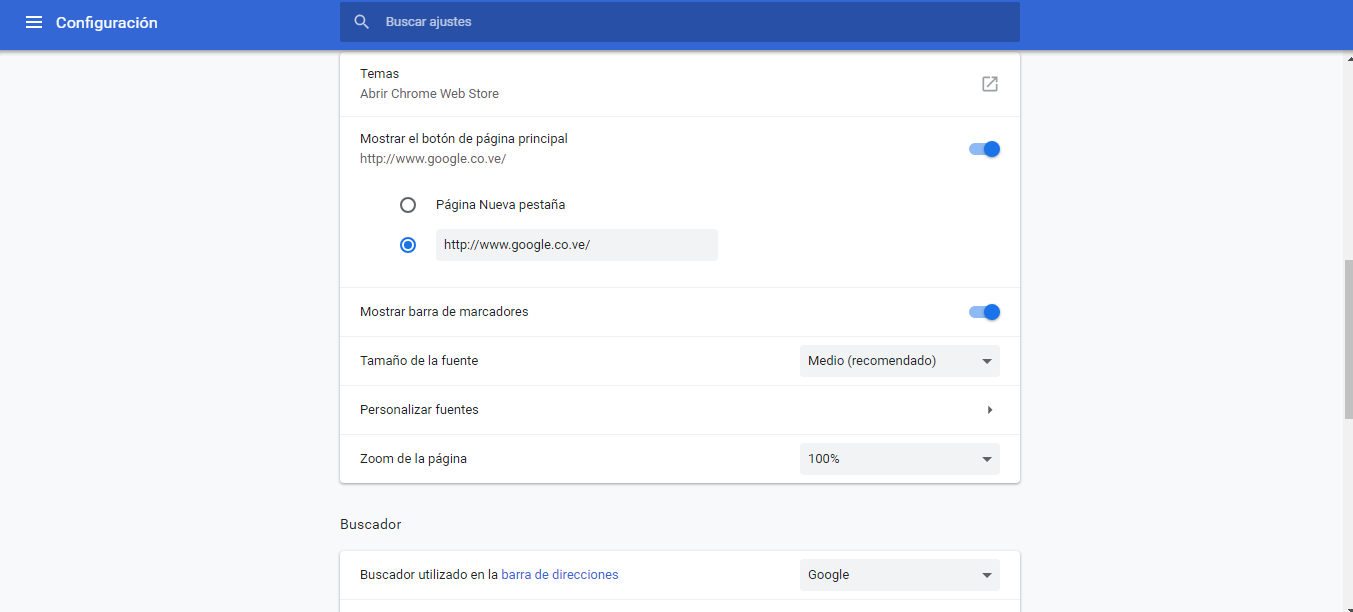Hola!!! ![]()
No tener el botón Home a mi me dificulta muchísimo la tarea la verdad, por eso es importante saber como configurarlo en Chrome para que vuelva a aparecer a la izquierda de la barra, si tienes un PC Windows o si tienes un Mac el modo de realizar la acción es el mismo, solo que cambia la interfaz debido al sistema operativo que estés utilizando.
Aquí puedes ver los pantallazos que he hecho de cómo hacerlo en ambos dispositivos, que viéndolo uno se hace la idea mucho mejor!!!
Cómo poner boton Home en Chrome en Windows
Si tu PC utiliza sistema operativo Windows con estos pasos establecerás el botoón Home
1.Introduce lo siguiente en la barra de búsqueda de Chrome:
chrome://settings/
2. Aparecerás dentro de los ajustes de confifguración de Chrome. Dentro de "Aspecto" desliza la pestaña "Mostrar el botón de página actual!" Podrás establecer página de nueva pestaña o agregar una página.
3. Por último verás como aparece el botón Home a la izquierda de la barra de búsquedas en Chrome.
Cómo poner botón Home en Chrome en macOS
Si tienes un Mac el procedimiento a seguir es el mismo, lo único que cambia un poco es el interfaz de todos modos aquí lo verás mucho más claro. Deberás entrar en Chrome y en la barra de búsqueda copiar y pegar lo siguiente:
chrome://settings/
Los pasos a seguir son exactamente los mismos que en el caso anterior, pero esta vez en Mac. Tienes que activar la pestaña de "Mostrar el botón de la página actual" dentro de aspecto. Así de sencillo
En este vídeo puedes ver como realizarlo. Hay otra forma de acceder a la configuración de Chrome en lugar de introducir la dirección en la barra, que es la siguiente:
- Entra en Chrome
- Ahora pulsa el icono de los tres puntos verticales que está en la esquina de arriba a la derecha de la pantalla.
- Tiene que desplegarse una ventana. Pulsa en configuración
De estaforma llegarás al mismo sitio, utiliza la que más sencilla te sea (Yo utilizo la primera porque con copiar y pegar basta ejejejej)
En este vídeo verás lo que te he contado en movimiento, está muy bien si quieres salir de dudas de algo!!!
En Chrome se pueden hacer muchos trucos y tiene muchas funciones ocultas que la gente no conoce. Este post me vino genial para aprender algunas de estas cosas, ya que siempre utilizo Chrome porque es mi navegador preferido. Lo puedes ver en el siguiente enlace
Espero que te sirva, un saludo amigo!